Quest 2 1台でBeat Saber公式マルチ・カスタムマルチに(比較的)気軽に参加するセットアップ方法【2023年9月19日更新】

このnoteは、1台のQuest 2に複数のBeat Saber環境を作っておくセットアップ方法をご紹介するものです。
QuestAppVersionSwitcherというアプリを使うことで、Mod導入など手を加えていない公式最新のバニラBSと、カスタム譜面プレイやカスタムマルチに対応したModded BSを必要に応じて切り替えて使うことが可能になります。
はじめに ―Quest版Beat Saber現況とカスタムマルチ
Quest 2単体でBeat Saberをプレイしている皆様、カスタム譜面を使ったカスタムマルチにご興味はおありですか?
BeatTogetherというmodを使用したカスタムマルチ、2022年以降のこの最近はQuest版 / PCVR (Rift / Steam) 版のクロスプレイにも対応しており、プラットフォームの垣根なく遊べる環境が整ってきています。
関係の皆様の努力によりそんな素晴らしい環境になった昨今ではありますが、バニラBSでしかできないことも当然たくさんあります; 公式マルチや公式リーダーボードへの挑戦、最新公式譜面やプレイ環境など。
PCVR版に比べてmod導入環境の構築に手間が多い・種々modが最新BSバージョンへ対応するのはどうしても遅れるというQuest版状況もあり、Modded BSに興味があっても、安定して稼働するバニラBSも手放したくないというのがプレイヤー心かと思います。
そこで今回、バニラBSとModded BSを切り替えて使用する環境のセットアップ方法のご案内です。
ただし、筆者自身は特にIT関係やプログラムに詳しくはないうえ、プレイ歴も2年くらいのひよっこです。より多くのプレイヤーとカスタムマルチをしたいという情熱だけでこのご案内を作成してしまいました。本noteの説明に誤りがある・不十分だ等お気づきの点がありましたら、そっと、もしくは大々的にお教えいただけると幸いです。
最後に、QuestVerAppSwitcherを使うアイディア自体は、こちらのYouTubeビデオにいただいたものです。ビデオはPCなしでmod導入することを目的に紹介していますが、このnoteではmod導入自体はPCを用意して行う方針にしたいと思います(圧倒的に楽なので)。
またQuest 2へのmod導入自体の手順は、MASO様の神ブログの記事https://masogameblog.com/quest_mod/など、既存の素晴らしいものがたくさんあります。今回2022年12月時点最新としてこのnoteでも重複する内容を紹介しますが、既存の手順も併せてご確認いただくとよりわかりやすいかと思います。
追記: 2023年9月19日情報
現在の環境にて本手順を試してみました。
使用するアプリのバージョンが違ったり、細かい操作についてウィザードの展開が異なったりなどありますが、ほぼ同じ操作にて導入が可能です。
適宜画面指示に従って実施してください。
2022年12月時点と2023年9月現在で比較的相違が大きかった点は、下記です。
・Quest 2で[提供元不明]のアプリを選択する方法
アプリ一覧のトップ画面には、[提供元不明]などカテゴリ選択プルダウンが表示されなくなりました。アプリ一覧にて上部の検索バーを選択すると、カテゴリ選択プルダウンが表示されます。
・QuestVersionAppSwitcherの動作
起動時に、QAVS Setup Assistantが表示されるようになりました。
Beat Saber がインストールされていると[Beat Saber Modding]の選択肢が表示され、ダウングレードなどを支援してくれるようです。個人的な好みで使いたくない気分だしプルダウンから[Others]の選択肢を選択すれば、2022年12月時点と同様の通常メニューにて操作可能です。
・番外編; ソフトウェアバージョン
Moddingに使用するBeat Saberバージョンについて、2023年9月現在おすすめは1.28.0です。
この記事を作成した2022年12月時点ではまだ対応していない有名Modもありましたが、現在は各種Mod出揃い、BeatTogetherでカスタムマルチしつつBeatLeaderでカスタムリーダーボードに参加することも可能です。
注意事項
Moddingは公式に配布されているソフトウェアに変更を加える行為で、何かあっても公式のサポートを受けられなくなる・ソフトウェアの変更中に既存の環境が破損する可能性もあり、一定以上のリスクがあることをご承知おきのうえ自己責任にて実施をお願いいたします。残念ながら筆者は責任をとれず、個別に事細かなサポートもできません。Quest 2自体が起動しなくなって初期化することになる可能性も十分あります。
準備
Quest 2
Quest / Quest Proでも同様と思いますが、筆者は試していません。
Beat Saberについては、少なくとも現在の設定を必ず控えておいてください。一度アンインストールするので、コントローラーやルームオフセット設定など消える可能性があります。Quest 2と接続しているOculusアプリ入りのAndroid端末 / iPhone
Windows PC
この手順ではWinで行きますが、SideQuestさえ動作すればなんでもOKなので、MacやLinux系でも可能だと思います。Quest 2とWindows PCをつなぐUSBケーブル
USB-C - CでもA - Cでも何でも大丈夫です。インターネット環境、Beat Saber購入済Metaアカウント
リンク集
各ツール配布元や情報サイトへ、便利なリンクを先にまとめておきます。
SideQuest: https://sidequestvr.com/
Oculus開発者モードの設定 & ADB Driverの配布:
https://developer.oculus.com/documentation/native/android/mobile-device-setup/?locale=ja_JPQuestAppVersionSwitcher:
https://github.com/ComputerElite/QuestAppVersionSwitcherOculusDB: https://oculusdb.rui2015.me/
Oculusストア: https://www.oculus.com/experiences/quest/
BMBF: https://bmbf.dev/
Quest moddingに関するBSMG wiki:
https://bsmg.wiki/quest-modding.htmlBSMG discord: https://discord.com/invite/beatsabermods
QuestBoard: https://www.questmodding.com/
【手順1】PCからQuest 2へアプリのインストールができる環境を作る w/ SideQuest
① SideQuestをインストールする
https://sidequestvr.com/setup-howtoからAdvanced Installerのインストーラを入手、インストールする

② Oculus 2を開発者モードにする
開発者として組織を新規作成、アカウントをサイドロード可能な開発者扱いにする。https://developer.oculus.com/manage/organizations/create/にアクセス、必要あれば適宜Metaアカウント等でログインする。適当な組織名で組織を作成する。

Oculus 2を起動、接続しているOculusアプリから操作をして開発者モードをオンにする。
- Oculusアプリ起動、右下より[メニュー]を開く
- [デバイス]を開く
- [ヘッドセットの設定] - [開発者モード]を開く
- [開発者モード]をオンにする

③ Oculus ADB Driverをインストールする (Windows PCの場合のみ)
https://developer.oculus.com/downloads/package/oculus-adb-drivers/からダウンロードしたzipを解凍、サイトの指示の通りandroid_winusb.infを右クリックしてインストールする。

④Oculus 2 - PCを接続する
SideQuestを起動する。初期状態はウィンドウ左上のステータスがNot Detectedになっている。

USBケーブルでPCとQuest 2を接続する。Quest 2の電源を必要に応じて入れ、Quest 2側で出るセキュリティに関するポップアップをすべて許可する。間違えると面倒なので注意。
- [データのアクセス許可] 許可する
- [USBデバッグの許可] 許可する
SideQuestでQuest 2に接続できたことを確認する。ステータスは緑になっている。
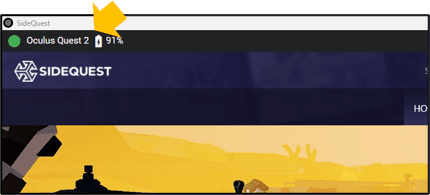
【手順2】QuestAppVersionSwitcherをインストールする
① QuestAppVersionSwitcher apkをダウンロードする
https://github.com/ComputerElite/QuestAppVersionSwitcherにアクセス、最新(か必要に応じ好みの)バージョンのapkを入手する 。

② SideQuestを使ってQuestAppVersionSwitcherをQuest 2にインストールする
- SideQuest右上のアイコンから[Install APK file on computer]を選択
- ①でダウンロードしたapkを選択
- 問題なく完了したことをTask Managerで確認する

【手順3】QuestAppVersionSwitcherでバニラBSのバックアップをとる
① Quest 2でQuestAppVersionSwitcherを起動する
アプリライブラリのカテゴリを[提供元不明]に変更するとサイドロードしたアプリが表示されるので、QuestAppVersionSwitcherを起動する。
初回起動時はファイルへのアクセス許可設定が必要なので許可する。
*[提供元不明]アプリの起動方法・QuestAppVersionSwitcher起動時に表示されるQAVS Setup Assistantについては、追記: 2023年9月19日情報をご参照ください

② QuestAppVersionSwitcherで管理したいアプリをBeat Saberに設定する
- 左のタブ[Tools & Options]を選択
- [Change app]を選択
- 以下を選択; com.beatgames.beatsaber
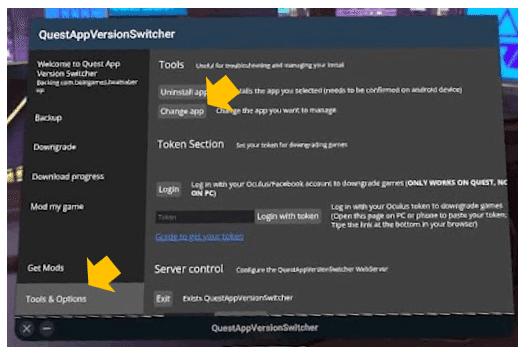
③ バニラBSのBackupを作成する
- 左のタブ[Backup]を選択
- Create Backupsの入力欄に適当なバックアップ名を入力
- [Create Backup]を押す
- ウィンドウ下部でバックアップが完了した旨ステータスを確認する
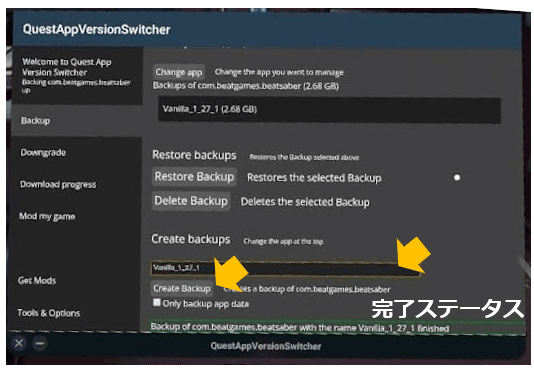
【手順4】 Modded BS環境を作る
【手順4-1】ModdingしたいバージョンのBeat Saberをインストール
① 現在インストールされているバニラBSをアンインストールする
② OculusDBより目的バージョン(*1)のBeat Saber apkを入手する
- https://oculusdb.rui2015.me/にアクセスする
- Questストアにログインしておく(*2)
- Query欄にBeat Saberと入力して[Search]
- 目的のソフトウェアの[Details]を選択する
- 目的のバージョンのapkをダウンロード
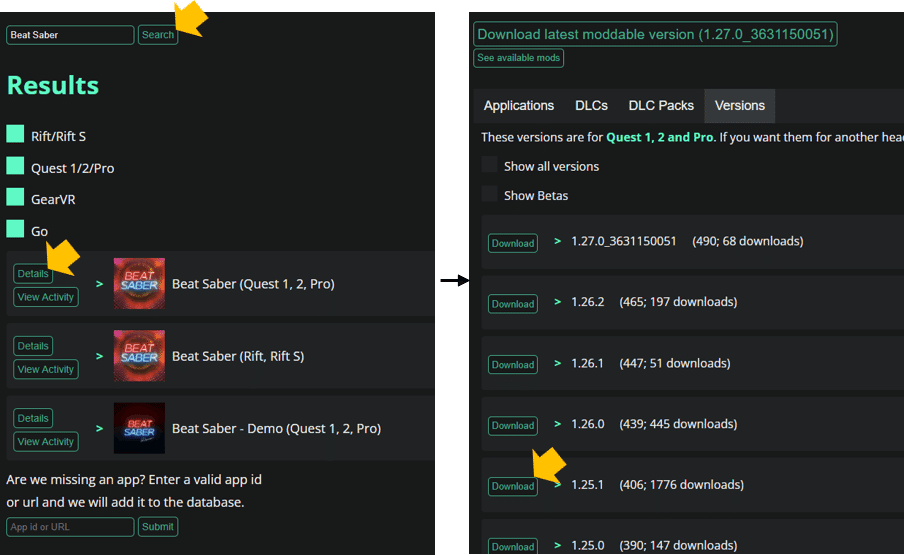
*1: どのバージョンを使用すべき?
使いたいmodの対応によって決定します。まずはQuestBoard (https://www.questmodding.com/) を確認するといいと思います。
以下は2022年12月当時の状況です。2023年4月17日更新時・9月19日現在においてはBeat Saberバージョン1.28.0を使用すれば主要modすべてに対応できます!& BeatTogether対応が1.28.0からになっているので、1.25.1だとマルチできません。ご注意ください>この手順ではカスタムマルチ対応が主目的なので、下記を想定して1.25.1で進めます(2022年12月31日現在の対応状況より)。
> - Mapping Extensions / Chroma / NoodleExtensions 含む拡張譜面対応
> - BeatTogether対応
> - ScoreSaberは諦める (BeatLeaderは対応可能)
*2: Questストアへのログイン
ブラウザの他のタブ等でhttps://www.oculus.com/experiences/quest/にアクセスし、ログイン状態を確認する。していない時はログインする。
③ SideQuestを使って、ダウンロードしたapkをQuest 2にインストールする
【手順2】QuestAppVersionSwitcherをインストールする に同じ
④ 目的のバージョンのBeat Saberが正しくインストールされたか、起動して確認する
起動時誤ってアップデートしないように注意。起動すると足元のフットプリントにバージョン情報出ています。BMBF適用前に一度起動しておくのが望ましいので忘れずに!
番外. 好みに応じ、QuestVersionSwitcherを使ってmod導入前のBeat Saberのバックアップをとっておく
【手順3】QuestAppVersionSwitcherでバニラBSのバックアップをとる に同じ
【手順4-2】BMBFをインストール
① BMBF配布サイトよりBMBF apkを入手する
- https://bmbf.dev/stableにアクセスする
- (特に理由がなければ)Stable Release最新版のapkをダウンロードする
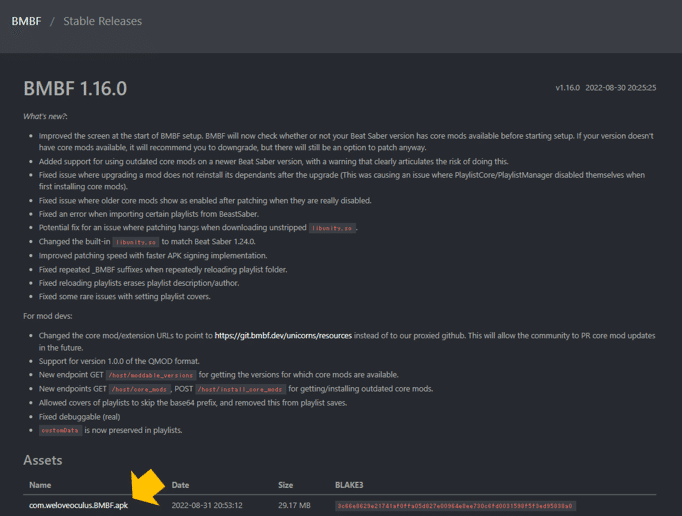
② SideQuestを使って、ダウンロードしたapkをQuest 2にインストールする
【手順2】QuestAppVersionSwitcherをインストールする に同じ
【手順4-3】BMBFを使ってModded BSインストール
① Quest 2でBMBFを起動する
アプリライブラリのカテゴリを[提供元不明]に変更するとサイドロードしたアプリが表示されるので、BMBFを起動する。
*[提供元不明]アプリの起動方法については、追記: 2023年9月19日情報をご参照ください
② BMBFのウィザードに従ってModded BSのインストールを行う
- [Get Started]を押す
- [Uninstall Beat Saber]を押す
*「このアプリをアンインストールしますか?」[OK]を押す
- [Patch Beat Saber]を押す
- [Install Modded Beat Saber]を押す
*「...この提供元からの不明なアプリを…できません」 [設定]を押す→
「この提供元のアプリを許可」をオンにする
*必要があれば[Install Modded Beat Saber]を押す
*「アプリの復元」 [閉じる]を押す (最新版が復元されてしまう!)
*「インストールが完了しました」[完了]で抜ける。起動はさせない!
③ BMBFからCore Mods (基幹mod) をインストールする
BMBF画面右上で赤点滅している[Sync to Beat Saber]を押す→Core Modsがインストールされ、ボタンが青点灯になり[Start Beat Saber]に変わる

④ Modded BSが正しくインストールされたか、起動して確認する
正しくCore modsが導入されていれば、画面左右にバニラにはないメニュー・表示が出ているはず。
この時点で試しにソロで何か曲をプレイし、問題なく完了することを確認しておくとベター。

番外. 好みに応じ、CoreModsのみインストールされた状態でQuestVersionSwitcherを使ってバックアップをとっておく
【手順3】QuestAppVersionSwitcherでバニラBSのバックアップをとる に同じ
【手順5】必要なmodを導入する
BMBF内ブラウザを使用して導入する方法もありますが、ここでは手っ取り早くPCと接続している状態で、PCからブラウザ-BMBF経由で導入する方法を紹介します。
① 導入したいmodのqmod ファイルを入手する
QuestModの配布サイト(https://computerelite.github.io/tools/Beat_Saber/questmods.html) や各mod製作者がDiscord・GitHub等で配布しているqmodを入手します。この手順ではカスタムマルチ対応が主目的なので、上記配布サイトから以下modについてダウンロードします。
- Mapping Extensions
- Chroma
- NoodleExtensions
- MultiplayerCore
- BeatTogether
② PCとQuest 2が同一のWi-Fiネットワークに接続していることを確認する③ Quest 2でBMBFを起動し、上部タブ[Tools]を開いて右上に表示されているアドレスを確認する

④ PCのブラウザで、確認したアドレスに接続する
正しく接続できていれば、ブラウザでBMBFに接続できる
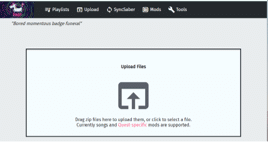
⑤ ダウンロードしたqmodをインストールする
- ブラウザBMBFの [Upload Files] にqmodをドラッグアンドドロップ
- 右上に赤点滅する [Sync to Beat Saber] ボタンを押す
- インストール成功のステータスが出ることを確認する
*多数のmodを一度に入れるのはおすすめしません。順を追ってインストール、場合によっては途中で一度Modded BS起動・動作確認すると良いと思います。以下5つのmodを入れる場合だと、例えば2回に分けて行うといいと思います。
- Mapping Extensions / Chroma / NoodleExtensions導入
- 上記modを要求するカスタム譜面をソロプレイしてみる
- MultiplayerCore / BeatTogether導入
- マルチプレイを試してみる
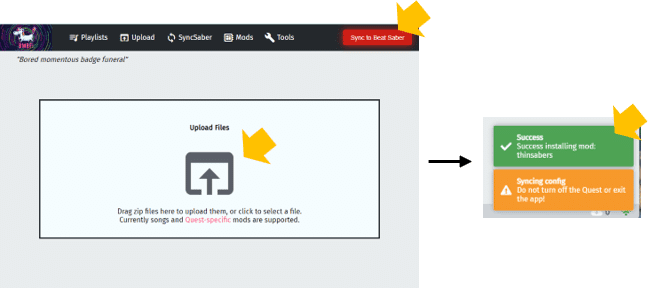
【手順6】QuestAppVersionSwitcherでModded BSのバックアップをとる
必要なModを導入し動作確認ができたらバックアップをとっておく。
→【手順3】QuestAppVersionSwitcherでバニラBSのバックアップをとる に同じ
手順番外. 切り替え方法について
① QuestAppVersionSwitcherを起動する
② 左側[Backup]タブを選択、リストアしたいバックアップを選択して[Restore Backup]を押す
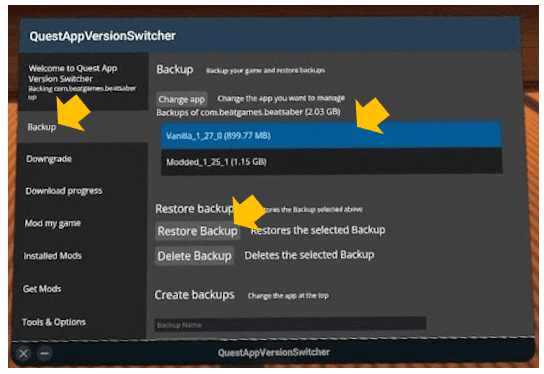
③ 画面の指示に従い、現在のBeat Saberをアンインストール・バックアップをインストールする
この記事が気に入ったらサポートをしてみませんか?
